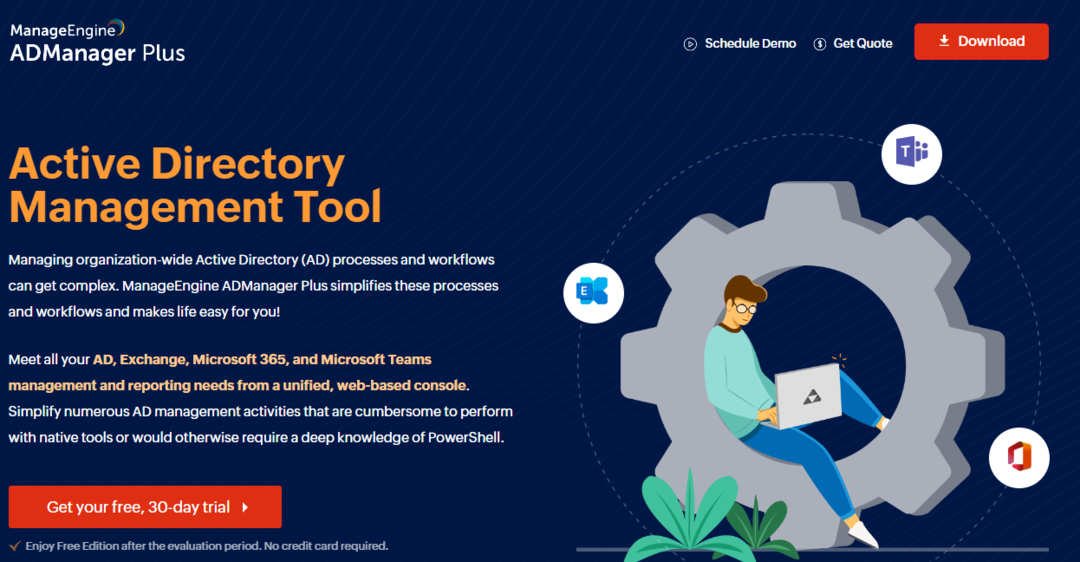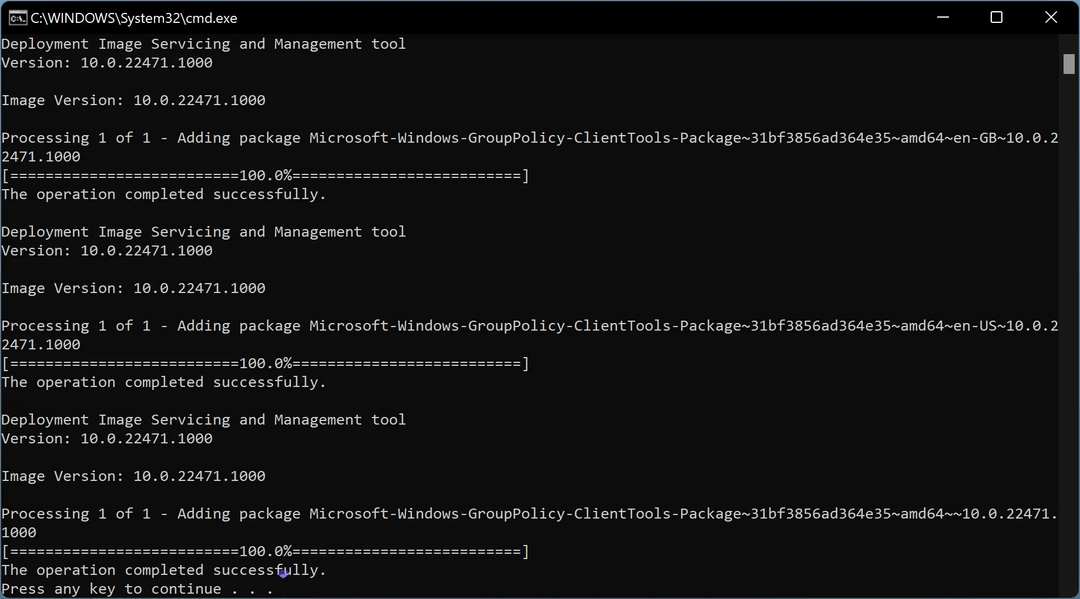Usare spesso l'app Impostazioni è la soluzione più veloce
- Application Guard è disponibile solo su Windows 11 Enterprise o Windows 11 Pro.
- Anche se non consigliamo di abilitare il copia-incolla, questa opzione rimane disponibile.
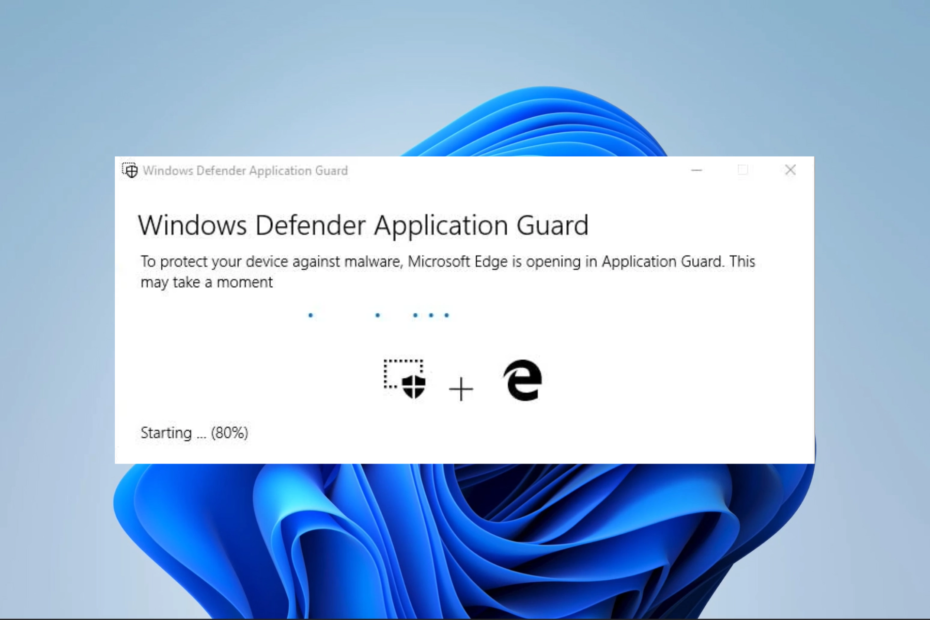
XINSTALLARE CLICCANDO SUL FILE DI DOWNLOAD
Questo software riparerà gli errori comuni del computer, ti proteggerà da perdita di file, malware, guasti hardware e ottimizzerà il tuo PC per le massime prestazioni. Risolvi i problemi del PC e rimuovi i virus ora in 3 semplici passaggi:
- Scarica lo strumento di riparazione per PC Restoro che viene fornito con tecnologie brevettate (brevetto disponibile Qui).
- Clic Inizia scansione per trovare i problemi di Windows che potrebbero causare problemi al PC.
- Clic Ripara tutto per risolvere i problemi che interessano la sicurezza e le prestazioni del tuo computer.
- Restoro è stato scaricato da 0 lettori questo mese.
Ti stai chiedendo quali sono i vantaggi del copia-incolla in Application Guard? Questa è una funzionalità di sicurezza in Microsoft Edge che isola i siti Web potenzialmente dannosi in un ambiente separato per proteggere il dispositivo da potenziali danni.
Sebbene questa funzione offra un eccellente livello di sicurezza, limita anche azioni specifiche, come copiare e incollare testo. Quindi, in questa guida, esploriamo come abilitare o disabilitare il copia-incolla in Application Guard su Windows 10.
Devo abilitare il copia-incolla in Application Guard?
Application Guard è una funzione di sicurezza che protegge il tuo dispositivo da siti Web dannosi e altre minacce online.
L'abilitazione della funzione copia-incolla in Application Guard ti consentirà di copiare e incollare testo e file tra l'ambiente protetto e il tuo dispositivo.
Ciò è utile se è necessario trasferire informazioni o file tra i due ambienti, ma aumenta anche il rischio di trasferimento di contenuti potenzialmente dannosi.
Quindi, se stai lavorando con informazioni sensibili o visitando siti Web potenzialmente pericolosi, è probabilmente meglio mantenere la funzione copia-incolla disabilitata. Ciò ridurrà le possibilità di violazioni dei dati o altri problemi di sicurezza.
Tuttavia, se devi trasferire file o informazioni tra l'ambiente protetto e il tuo dispositivo, potresti voler abilitare la funzione per renderlo più semplice.
In definitiva, se abilitare o meno la funzione copia-incolla in Application Guard dipende dalle tue esigenze specifiche e dal livello di rischio con cui ti senti a tuo agio.
Come posso abilitare o disabilitare il copia-incolla in Application Guard?
1. Tramite Impostazioni di sistema
- Premere finestre + IO per aprire il Impostazioni app.
- Selezionare Privacy e sicurezza nel riquadro di sinistra, quindi fare clic su Sicurezza di Windows sulla destra.

- Ora fai clic Controllo dell'app e del browser.
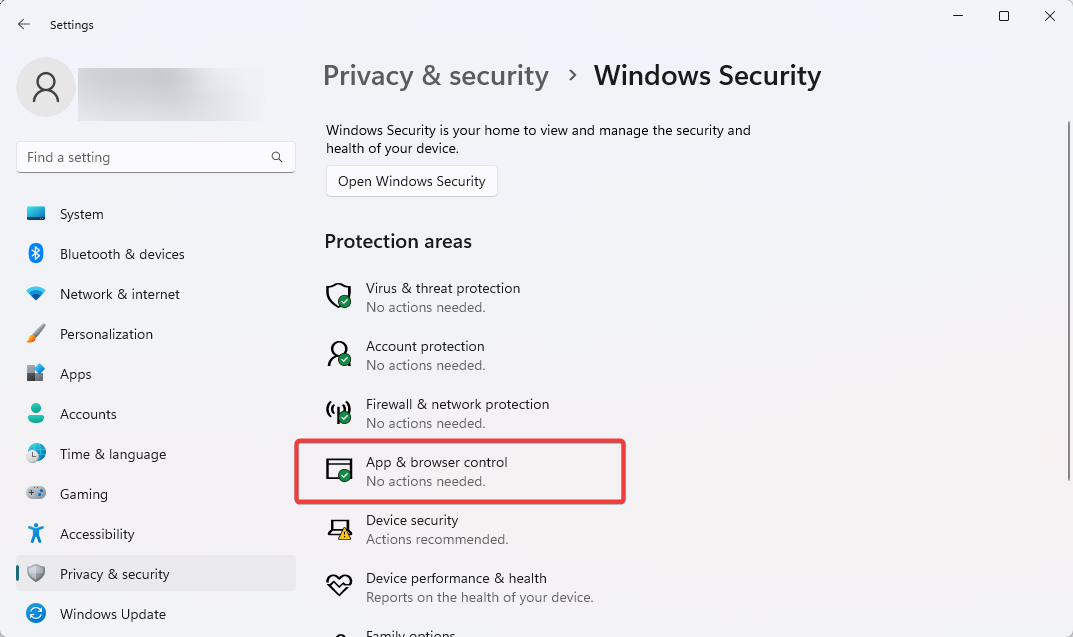
- Seleziona il Modificare le impostazioni di Application Guard opzione nel Navigazione isolata sezione.
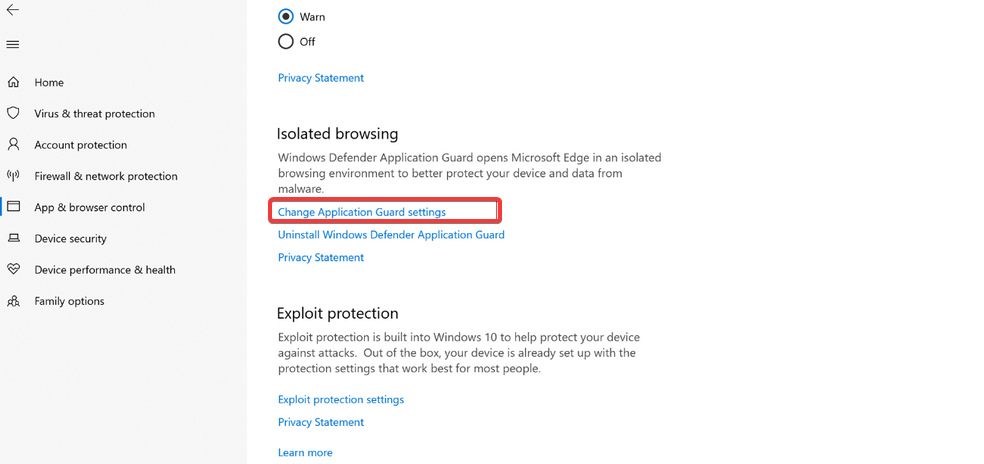
- Infine, attiva il Copia e incolla interruttore.
Se hai attivato l'opzione, puoi copiare e incollare testo e file tra l'ambiente protetto e il tuo dispositivo. Se hai disattivato l'opzione, la funzione copia-incolla sarà disabilitata e non sarai in grado di trasferire informazioni o file tra i due ambienti.
2. Tramite l'editor del registro
- Premere finestre + R, tipo Regedit e colpito accedere.
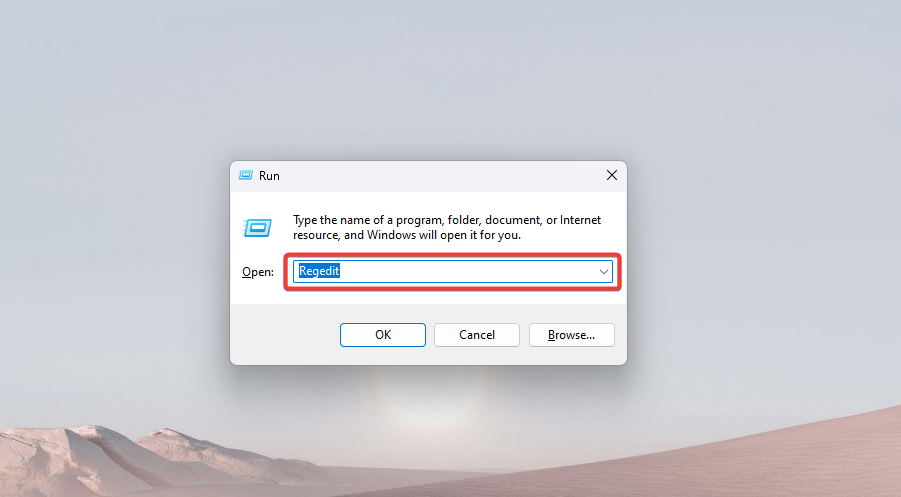
- Passare al percorso seguente:
Computer\HKEY_LOCAL_MACHINE\SOFTWARE\Microsoft\Hvsi - Fare clic sulla cartella Hvsi e, se non si dispone di questa cartella, fare clic con il pulsante destro del mouse su main Microsoft cartella, passa il mouse sopra Nuovo e seleziona chiave. Quindi, assegna un nome alla nuova chiave Hvsi.

- Clicca sul Hvsi tasto e fare doppio clic sul Abilita Appunti opzione nel riquadro di destra. Infine, cambia il valore in 1.
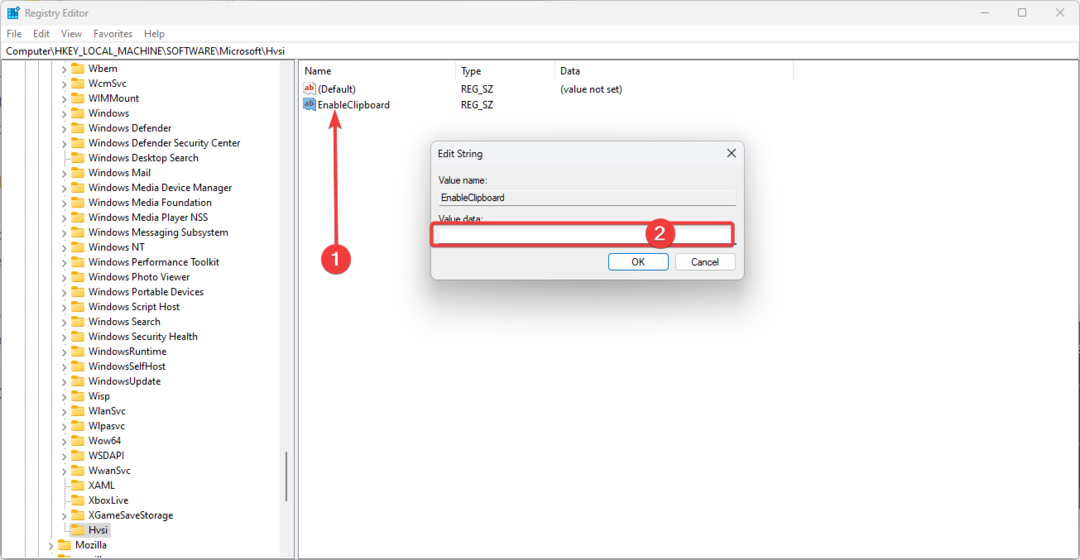
L'impostazione del valore 1 abiliterà l'opzione copia e incolla. per disabilitarlo, impostare questo valore su 0.
- Net Helpmsg 2186: il servizio non risponde [correzione]
- I 6 migliori software di blocco USB per la sicurezza e la protezione delle porte
- Come reimpostare rapidamente la GPU con un tasto di scelta rapida/tasto di scelta rapida
- Unisci unità C e D in Windows 11: come farlo in 3 passaggi
- Come recuperare le note adesive cancellate su Windows 11
In conclusione, Application Guard è una potente funzionalità di sicurezza in grado di proteggere il tuo dispositivo da potenziali danni.
Tuttavia, limita azioni specifiche, come copiare e incollare il testo. Seguendo le soluzioni delineate, puoi facilmente abilitare o disabilitare il copia-incolla in Application Guard su Windows 10.
Questa funzione ti consentirà di copiare e incollare il testo tra l'ambiente Application Guard e il dispositivo host. Disabilitarlo fornirà la massima sicurezza impedendo lo scambio di dati potenzialmente dannosi.
Hai ancora problemi? Risolvili con questo strumento:
SPONSORIZZATO
Se i suggerimenti di cui sopra non hanno risolto il tuo problema, il tuo PC potrebbe riscontrare problemi Windows più profondi. Noi raccomandiamo scaricando questo strumento di riparazione del PC (valutato Ottimo su TrustPilot.com) per affrontarli facilmente. Dopo l'installazione, è sufficiente fare clic su Inizia scansione pulsante e quindi premere su Ripara tutto.